Adobe Express のホームページで、「スケジュール」を選択します。
-
Adobe Express 教育機関向け
- 教職員向け
- 学生向け
- Adobe Express ユーザーガイドへようこそ
- 新機能
-
設定
- 基本を学ぶ
- アプリへのアクセス
- 環境設定と設定
- ビデオの作成と編集
-
画像の作成と編集
- 生成 AI を使用した作成と修正
- 画像の編集
- ファイル形式の変更
-
ドキュメントや web ページの作成と編集
- ドキュメントの作成と編集
- web ページを作成
- 描画を作成
- テンプレートで作成
-
デザインへの効果の追加
- オーディオの追加
- アニメーションの追加
- テキストの追加
- 画像やビジュアルの追加
- QR コードの作成
-
デザインの整理
- レイヤーとページを配置
- アセットの読み込み
-
他のアドビファイルを操作する
- Photoshop と Illustrator のクリエイティブアセットを使った作業
- Acrobat の操作
-
共有と公開
- 共有と共同作業
- コンテンツのスケジュールと公開
-
ブランド、ライブラリ、プロジェクトを管理
- 共同作業者の管理
- ブランド、ライブラリ、プロジェクトを作成
-
Adobe Express モバイル版
- 設定する
- デザインの作成と編集
- デザインの共有
- トラブルシューティング
-
トラブルシューティング
- 既知の問題と修正された問題
- アクセスとファイル変換の問題
- ブラウザー拡張機能の問題
- プロジェクトの問題
- リンクされたアセットの問題
-
Adobe Express サブスクリプション
- 無料体験版
- サブスクリプションのオプション
- サブスクリプションを管理
-
Adobe Express 教育機関向け
- 教職員向け
- 学生向け
- Adobe Express ユーザーガイドへようこそ
- 新機能
-
設定
- 基本を学ぶ
- アプリへのアクセス
- 環境設定と設定
- ビデオの作成と編集
-
画像の作成と編集
- 生成 AI を使用した作成と修正
- 画像の編集
- ファイル形式の変更
-
ドキュメントや web ページの作成と編集
- ドキュメントの作成と編集
- web ページを作成
- 描画を作成
- テンプレートで作成
-
デザインへの効果の追加
- オーディオの追加
- アニメーションの追加
- テキストの追加
- 画像やビジュアルの追加
- QR コードの作成
-
デザインの整理
- レイヤーとページを配置
- アセットの読み込み
-
他のアドビファイルを操作する
- Photoshop と Illustrator のクリエイティブアセットを使った作業
- Acrobat の操作
-
共有と公開
- 共有と共同作業
- コンテンツのスケジュールと公開
-
ブランド、ライブラリ、プロジェクトを管理
- 共同作業者の管理
- ブランド、ライブラリ、プロジェクトを作成
-
Adobe Express モバイル版
- 設定する
- デザインの作成と編集
- デザインの共有
- トラブルシューティング
-
トラブルシューティング
- 既知の問題と修正された問題
- アクセスとファイル変換の問題
- ブラウザー拡張機能の問題
- プロジェクトの問題
- リンクされたアセットの問題
-
Adobe Express サブスクリプション
- 無料体験版
- サブスクリプションのオプション
- サブスクリプションを管理
Facebook に連携
最終更新日 :
2024年10月16日
Adobe Express コンテンツスケジューラーを Facebook に連携する方法を説明します。






アプリで試す
https://new.express.adobe.com/schedule/setup で、いくつかの簡単な手順で Adobe Express をソーシャルメディアアカウントに接続します。
-
-
「連携を管理」を選択します。
-
Facebook の「新規追加」を選択し、「連携」を選択します。
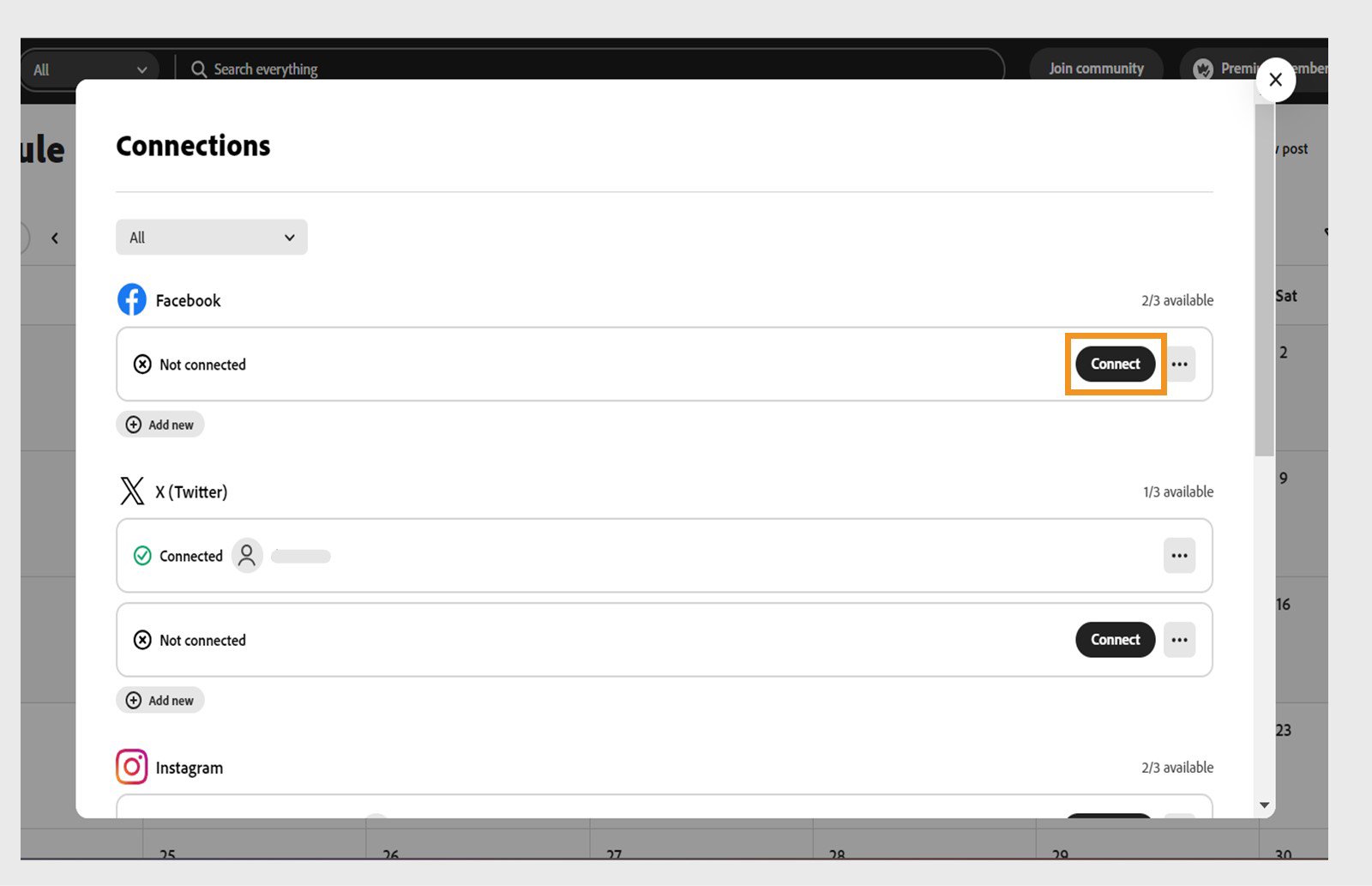
コンテンツスケジューラーを Facebook アカウントに連携します。 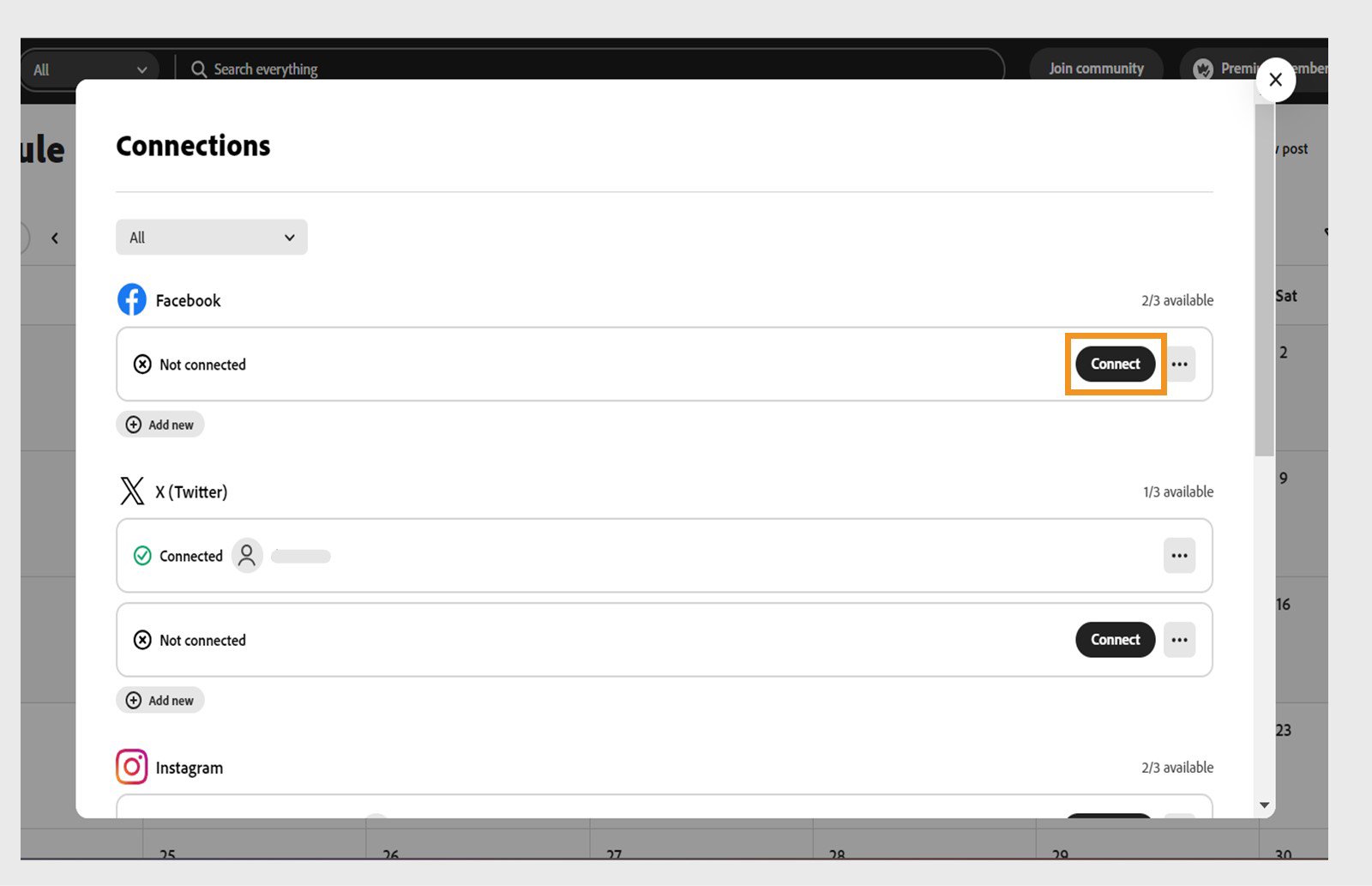
コンテンツスケジューラーを Facebook アカウントに連携します。 -
「続行」を選択して、ダイアログボックスに、Facebook のログイン資格情報を入力します。
-
Adobe Express で使用する Facebook ページを選択し、「次へ」を選択します。
-
自分が管理者である Facebook ページをすべて選択し、「次へ」を選択します。
-
Adobe Express にアクセス許可を与えて、「完了」を選択します。Adobe Express が正しく機能するためには、すべてのオプションをオンにしてください。
-
Adobe Express に連携するページをドロップダウンから選択します。
-
「連携」を選択します。
-
アカウントが連携されたという確認を受信したら、「Adobe Express に戻る」を選択します。
ヒント :
適切なアカウントに連携できない場合Adobe Express の連携に関する問題を解決するには、https://new.express.adobe.com/published/urn:aaid:sc:VA6C2:d0d03de5-0c40-4a51-9764-9f91b160271a?promoid=Y69SGM5H&mv=other
のビデオをご覧ください。
結果
コンテンツスケジューラーが Facebook アカウントに連携します。
警告:
- Meta では、現在、すべてのサードパーティ製品から Facebook グループへの公開を禁止しているため、この機能はサポートできなくなりました。現在 Facebook グループにスケジュールされている投稿は公開されません。引き続き Facebook でスケジュールするには、Facebook ページに連携してください。
- 連携するページの管理者である必要があります。
- ソーシャルメディアアカウントからの連携は 60 日後に期限切れになります。スケジュール/連携を管理を選択し、再連携する各アカウントの横にある「再連携」を選択します。